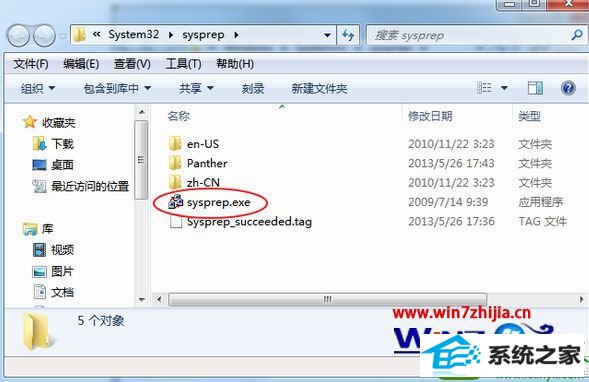当前位置:主页 > 系统教程 > 手把手演示win10系统重置的技巧
手把手演示win10系统重置的技巧
发布日期:2019-09-20
作者:深度技术
来源:http://www.518586.com
win10系统是很多电脑用户首选的装机系统,然而有不少用户在使用过程中可能会碰到win10系统重置的情况。大部分用户电脑技术都是菜鸟水平,面对win10系统重置的问题,无法自行解决。不少用户都来咨询小编win10系统重置要怎么处理?其实可以根据以下步骤1、按下win+R键,输入sysprep,此时会打开C:/windows/system32/sysprep文件夹,我们双击其中的sysprep.exe; 2、此时会出现如下图所示的窗口,我们单击“系统清理操作”下拉列表框,选择“进入系统全新体验(ooBE)”,同时选中下方的“通用”复选框,再选择“关机选项”为“重新启动”,单击“确定”按钮这样的方式进行电脑操作,就可以搞定了。下面就和小编一起看看解决win10系统重置问题详细的操作步骤:推荐: 1、按下win+R键,输入sysprep,此时会打开C:/windows/system32/sysprep文件夹,我们双击其中的sysprep.exe;
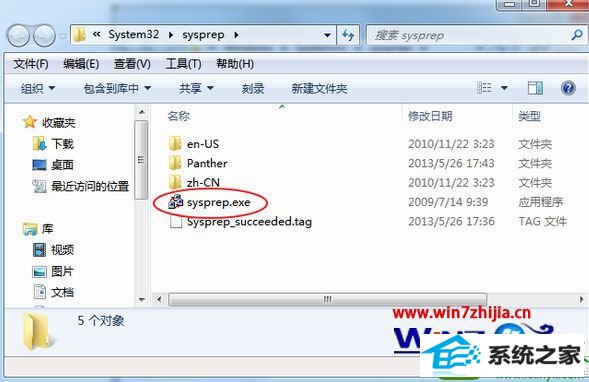
2、此时会出现如下图所示的窗口,我们单击“系统清理操作”下拉列表框,选择“进入系统全新体验(ooBE)”,同时选中下方的“通用”复选框,再选择“关机选项”为“重新启动”,单击“确定”按钮;

3、之后系统会对系统进行重置并重新启动,重新启动后将会重新安装驱动并检查视频性能,也会要求我们重新设置新的用户,和初装系统完全一样。更重要的是,先前放在桌面上的一切文件都完好如初,系统也无需再重新激活!同时,系统中装的软件也同样可以使用!
注意:在重置完系统后,Administrator并没有被激活,而这个管理员才是正宗的,很多时候我们需要使用它,因此必须激活之。
经过上面的方法就可以重置windows10系统了,是不是很简单呢,大家可以参照上面的方法对win10系统进行重置,就可以恢复到以前安装时的流畅了,希望帮助到大家